Как зайти на корпоративную почту яндекс из дома через браузер
Чтобы начать работу в Яндекс.Коннекте, подключите к вашей организации домен, добавьте пользователей и подключите сервисы.
Перейдите на страницу Коннекта.
На верхней панели нажмите кнопку Попробовать .
Придумайте название организации и нажмите кнопку Подключить .
После регистрации вы станете владельцем организации в Яндекс.Коннекте и сможете изменять настройки организации, управлять аккаунтами сотрудников, подключать и отключать сервисы.
Шаг 2. Подключите ваш почтовый домен
Подключите к вашей организации домен, чтобы использовать корпоративную Яндекс.Почту и создавать аккаунты сотрудников с почтовыми ящикам на вашем домене. Если у вас ещё нет почтового домена, вы сможете подключить его позже.
На главной странице Яндекс.Коннекта на карточке сервиса Вебмастер нажмите ссылку Добавить домен .
Подтвердите права на домен одним из способов, предложенных на экране. Это нужно, чтобы никто не мог подключить домен без ведома его владельца. Подробнее о подтверждении домена читайте в разделе Подключить домен.
Дождитесь подтверждения домена.
Настройте для вашего домена DNS-записи, необходимые для работы Яндекс.Почты. Вы можете сделать это одним из двух способов:
Если вы делегируете домен на серверы Яндекса, все записи будут настроены автоматически.
Если вы не хотите делегировать домен на серверы Яндекса, настройте DNS-записи для вашего домена на сайте компании, которая предоставляет вам услуги DNS-хостинга. Обычно это компания-регистратор вашего домена.Подробнее о настройках DNS-записей читайте в разделах: MX-запись, SPF-запись, DKIM-подпись, CNAME-запись.
Дождитесь, пока изменения вступят в силу. Может потребоваться до 72 часов, чтобы DNS-серверы в интернете обменялись данными о новых DNS-записях.
Добавьте сотрудников в вашу организацию. Вы можете создать новые аккаунты вручную, импортировать их с других почтовых серверов или пригласить людей присоединиться к вам со своими аккаунтами на Яндексе.
В нижней части страницы выберите + Добавить → Добавить сотрудника
Задайте персональные данные нового сотрудника.
Ограничение. Вы можете создавать аккаунты сотрудников, только если у организации подключен почтовый домен.В одну организацию можно добавить не более 1000 сотрудников. Если вам не хватает этого количества, обратитесь в службу поддержки.
Если в вашей компании развернута служба каталогов Active Directory, вы можете импортировать из нее учетные записи пользователей и автоматически создать аккаунты сотрудников в Яндекс.Коннекте.
Ограничение. Вы можете создавать аккаунты сотрудников, только если у организации подключен почтовый домен.В одну организацию можно добавить не более 1000 сотрудников. Если вам не хватает этого количества, обратитесь в службу поддержки.
В нижней части страницы выберите Добавить → Пригласить сотрудников .
Перечислите электронные адреса людей, которых вы хотите пригласить. Коннект отправит им письма с предложением вступить в организацию.
В Яндекс.Коннекте вы можете воссоздать структуру вашей организации: создать отделы и подотделы, добавить сотрудников, назначить руководителей. Это нужно, чтобы вам было проще управлять доступами, выдавать и отзывать подписки, создавать групповые рассылки и чаты.
В нижней части страницы выберите Добавить → Создать отдел .
Задайте параметры отдела и нажмите кнопку Создать .
Подробнее о структуре организации читайте в разделе Отделы.
Шаг 5. Подключите сервисы
Яндекс.Коннект — это платформа сервисов. В нее входят Трекер, Yandex Wiki, Yandex Forms, Мессенджер, а также корпоративные версии Почты и Диска.
Перейдите на главную страницу Яндекс.Коннекта и на карточке сервиса нажмите значок .
На странице настройки сервиса нажмите кнопку Подключить .
Как присоединиться к организации по приглашению
Чтобы присоединиться к организации:
Перейдите по ссылке в письме с приглашением.
После подключения вам станут доступны все сервисы Коннекта, которые доступны другим сотрудникам организации.
Отличия корпоративной почты от обычной
Когда мы регистрируем обычный email, Яндекс предлагает выбрать для него название - логин. Оно должно быть уникальным – таким, которого еще нет в системе. Но проблема в том, что большинство простых логинов занято. И такие названия как info, manager, reklama использовать нельзя.

Адрес обычной почты

Адрес корпоративной почты
Таких ящиков можно создать сколько угодно – для любых целей. Каждый из них будет отдельной полноценной почтой.
Что нужно для подключения корпоративной почты
1. Обычная почта на Яндексе.
Через нее вы будете управлять всеми настройками. Создавать и удалять адреса, менять пароли.
2. Домен, то есть название своего сайта.
Он будет добавляться к каждому email после знака @.
Что делать, если нет домена
Без домена корпоративную почту открыть не получится. Придется его купить.
Как подключить корпоративную почту
1. Авторизируемся на Яндексе.

В поле «Имя домена» печатаем свой сайт и нажимаем «Добавить».

3. Подтверждаем владение доменом.
Система предлагает два варианта. Первый: делегировать его на Яндекс. Это подходит, когда адрес пустой. То есть когда на нем нет сайта.
Второй вариант чуть сложнее: нужно подтвердить владение доменом (Шаг 1) и настроить MX-записи (Шаг 2). Это подходит, если на домене есть сайт.

После подтверждения придется подождать, пока настройки вступят в силу. Обычно это длится около суток, но может и дольше (до 72 часов).
Для этого просто указываем нужный логин, пароль и нажимаем «Добавить».

Обязательно зайдите в этот email после создания!
Там надо будет сделать первоначальные настройки: указать имя, фамилию и другие стандартные данные.
Как войти в почту
Войти в корпоративный email можно через обычную форму входа на главной странице Яндекса. Печатаем туда полный адрес (вместе с доменом) и пароль.

Или добавляем адрес. Для этого нажимаем на аватар в правом углу формы.

Далее щелкаем по «Добавить пользователя».

Печатаем полное название (вместе с доменом) и пароль.

Если все указано верно, почта откроется. Внутри она точно такая же, как и обычная.

На заметку: переключаться между ящикам можно через аватар в правом верхнем углу личного кабинета.

Как редактировать почту для домена
Привет! Каждому может понадобится почта со своим доменным именем. Предположим, что домен куплен у хостера Х, но он не обеспечивает должную отправку и прием писем: что-то попадает в спам.
Для решения этой проблемы мы можем прикрутить к Яндексу нашу почту.
Мы имеем: домен easypos.tech , который хостится у хостера Х, а также бесплатный сервис Яндекс-почта.
Скажу честно: у Яндекса бывают сбои в работе почты. У нас на практике это повлекло 2 часа простоя за полгода. Поэтому если Вам нужна непоколебимая стабильность – Вы можете воспользоваться и другими бесплатными почтовыми сервисами – например, от компании Google. Наш выбор пал на Яндекс, потому что это отечественный сервис, который работает вполне неплохо.
Для начала нам нужно перейти в раздел “Яндекс для бизнеса“, подраздел “Почта для бизнеса” и выбрать подходящий Вам тариф: нас интересует бесплатное использование.

Далее Вам будет предложено авторизоваться. Если у Вас есть аккаунт – входим в него, если нет – жмём кнопку “Зарегистрироваться”.

После авторизации введите свой домен. Мы указываем easypos.tech.

Теперь мы выбираем способ подтверждения домена. Есть три стандартных варианта: TXT-запись, код на странице, либо файл, который мы загружаем в директорию с сайтом. Мы выбираем первый вариант, самый простой. Здесь нам нужно нажать “Скопировать”.

Теперь нам нужно добавить TXT-запись. Для этого идем к нашему хостеру в раздел доменов и добавляет запись согласно инструкции – Примеры TXT и MX.
Нажимаем “Проверить домен” и ждём, пока права на домен будут подтверждены.

Теперь тоже самое предстоит сделать с MX-записью нашего домена.


Готово! Теперь мы можем перейти в раздел “Яндекс Коннект” и в разделе “Админка” добавить сотрудника.

Здесь мы заполняем данные сотрудника.

Готово! Теперь Ваш сотрудник может зайти в почтовый менеджер или на Яндекс почту и указать учётные данные для входа. Мы использовали приложение Почта в Windows 10. Если ваш почтовый сервис просит указать дополнительные настройки для сервера приёма и отправки писем, то вам следует указать следующее:
защита соединения — SSL;
защита соединения — SSL;

Я не призываю всех использовать Яндекс почту, но и не отговариваю. Ее в корпоративных средах используют многие. Это просто гайд о том, как ее настроить
Долгое время Яндекс выпускал довольно интересные и эффективные сервисы для совместной работы сотрудников компаний и фрилансеров, работающих в команде. Как ожидалось, спустя некоторое время российский IT-гигант презентовал Яндекс.Коннект – собственную корпоративную систему с набором продуктов для управления проектами. Премьера состоялась 25 апреля 2017 года.
Сначала Коннект вызвал неоднозначное мнение – многие посчитали его слишком «сырым». Постепенно платформа обрастала функционалом и продуктами, получая новых клиентов.
Об отдельных сервисах Коннекта я уже писал. На этот раз сделаю полный обзор системы – структура, подключение, функционал, настройки и так далее.

Общая информация
Система Коннект отличается понятным и лаконичным дизайном, язык интерфейса доступен на 2 языках – английский и русский. По словам разработчика, многие из продуктов долгое время использовались внутри компании Яндекс, прежде чем вышли в открытый доступ.
Чем полезна платформа для пользователей, работающих в команде:
- удобство коммуникации;
- хранение рабочих файлов в облаке;
- профили сотрудников (карточки с контактами);
- ведение совместной работы в режиме онлайн;
- администрирование.
В общем, главная цель Коннекта – создание виртуального пространства для удобного и оперативного взаимодействия членов команды.
Структура Коннекта: инструменты
- «Почта» – почтовые адреса хранятся в вашем домене, поэтому контакты сотрудников доступны всем, есть внутренние рассылки.
- «Диск» – хранение рабочих файлов с общим доступом.
- «Календарь» – создание событий, ведение учёта дел. В нём можно находить работников, отслеживать их загруженность для планирования встреч и т.п.
- «Вики» – хранение данных для совместной работы: текущие описания проектов/задач, справочная информация, идеи. К каждой созданной странице есть возможность настройки доступа – для всех или отдельных сотрудников.
- «Трекер» – управление задачами и проектами, позволяет распределять ресурсы, назначать ответственных лиц, отслеживать и контролировать ход выполнения задач.
- «Формы» – создание опросов, сбор обратной связи, приём заявок и т.д.
- «Чаты» – внутрикорпоративный мессенджер, может использоваться в браузере, как отдельное приложение для Windows, на телефоне или планшете (iOS и Android).
Для подключения к Коннекту есть 2 пути: создать новую организацию или подключиться к существующей в системе организации.
- Авторизоваться в аккаунте Яндекса, если такого нет, создать его. .
- В правом верхнем углу экрана нажать «Попробовать».
- Указать название организации и нажать «Подключить».

В данном случае вы становитесь владельцем этой организации с правом подключения доменов и сервисов, приглашения пользователей, управления платными возможностями.
Если вы получили приглашение присоединиться к организации в Коннекте, вам потребуется:
- Пройти по ссылке в письме с приглашением.
- Указать свой аккаунт Яндекса, подключаемый к организации.
После этого у вас откроется доступ к тем сервисам платформы, которые используются конкретной организацией.
Поэтапная настройка Яндекс.Коннекта
Аккаунт Яндекса, на который вы создавали организацию, автоматически становится аккаунтом администратора.
1 этап – подключение почтового домена
Откройте главную страницу Коннекта, найдите в списке сервисов карточку «Вебмастер», нажимайте «Добавить домен». Укажите имя домена, дальше «Добавить».

Подтвердите права на указанный вами домен одним из методов, предложенных системой. После чего ожидайте его подтверждение.

Сделайте для своего домена настройку DNS-записи одним из способов:
- делегирование домена на серверы Яндекса – настройка записей происходит автоматически;
- настройка DNS-записи на веб-сайте компании, предоставляющей вам DNS-хостинг.
Настройки вступают в силу не позднее, чем через трое суток.

2 этап – добавление сотрудников в Коннект
Процедуру можно сделать 3 методами:

3 этап – подключение сервисов
Здесь все просто – открываете главную страницу платформы, выбираете сервис, дальше значок шестерёнки и «Подключить».

Тарификация
Коннект предоставляет бесплатное пользование всеми сервисами, но с некоторыми ограничениями. Они касаются двух инструментов – Трекера и Диска.
Трекер
Никаких ограничений по количеству сотрудников и пользованию Трекером нет только первые 30 дней после регистрации. По окончанию этого периода для них остаётся доступ в режиме чтения.
Дальше нужно оформлять подписки каждому сотруднику персонально. 5 подписок остаются бесплатными, при этом можно удалять подписки с одного человека и оформлять на другого. Но общее число бесплатных подписок не превышает пять.

10 Гб на Диске предоставляется каждому пользователю бесплатно. Дополнительное место приобретается по подписке – 500 руб/мес. за одного человека.
При оформлении подписки на Диск для бизнеса сотрудник получает: 1 ТБ места, возможность скачивать с публичных ссылок без лимитов, доступ к истории изменений файлов, отсутствие рекламных объявлений.
Как оплачиваются подписки?
В начале месяца вы оплачиваете предоставленные услуги за предыдущий месяц. Общая сумма списывается со счёта в Коннекте.
Счёт пополняется на странице «Баланс»:
- указывается сумма, дальше кнопка «Пополнить»;
- выбирается способ оплаты – варианты указаны здесь.

Как отключить платные возможности?
Они отключаются автоматически, если в конце месяца ваш баланс будет отрицательным. Чтобы продолжить пользование услугами, нужно его пополнить. Если вы хотите отключить платные услуги у определённых сотрудников, потребуется отменить их подписки.
Настройки для совместной работы
О добавлении сотрудников я рассказал выше в статье – 2 этап настройки Коннекта. Широкий функционал системы позволяет создать эффективную структуру вашей организации. Рассказываю подробнее.
Создание и редактирование отделов/подотделов
Откройте админку, выберите вкладку «Все сотрудники», внизу кнопка «Добавить»-«Создать отдел».
ВАЖНО: кнопка «Добавить сотрудника» у меня пока неактивна, потому что мои настройки домена ещё не активированы Яндексом. Также из-за этого в окне «Создать отдел» нет строки «Почта» – почтовый адрес отдела, который станет рассылкой. То есть письма, которые будут на него направляться, получат все сотрудники данного отдела. Опция рассылки доступна при подключении почтового домена.
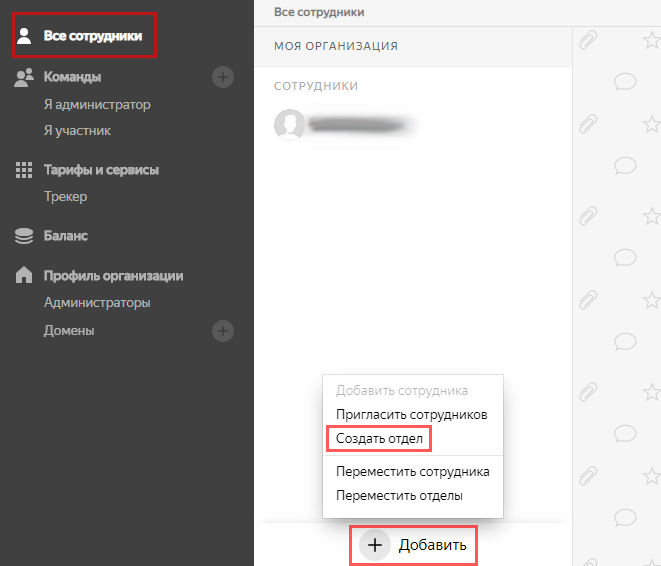
По умолчанию в родительском отделе указаны все сотрудники, его можно изменить.

Отделы подлежат редактированию (смена названия, назначение руководителей), перемещению, удалению.

У любого отдела есть кнопка «Добавить» с дополнительным функционалом, указанным на скриншоте.

Создание и редактирование команды
В команде можно объединять пользователей из разных отделов. Кстати, каждому сотруднику доступна функция создания команды.
В меню Коннекта выберите карточку «Люди»-«Команды»-«Все команды».

Дальше кнопка «Добавить» или «Создайте команду». Заполните поля. После настройки почтового домена у вас будет доступно поле «Адрес команды» – почта, которая станет рассылкой.

Здесь находятся опции добавления/удаления участников – доступны только админу команды или самой организации. Создавать команды удобно в случае совместной работы над одним проектом либо для объединения сотрудников, взаимодействующих с одним клиентом, и т.п.

Карточка сотрудника
Карточки находятся в разделе «Оргструктура», также можно использовать строку поиска. В них отображаются персональные и контактные данные сотрудников.

Если аккаунт имеет привязку к домену организации в Коннекте, то редактировать персональные данные может только администратор. При необходимости для таких аккаунтов указывается электронная почта, телефон, аккаунты в социальных сетях и другое.
Управление аккаунтами сотрудников
Управляет аккаунтами сотрудников администратор организации. Они находятся в разделе «Все сотрудники».
Если аккаунт на вашем домене, то админу доступны следующие действия:
- редактирование данных – всех за исключением логина;
- добавление/удаление алиас почты – дополнительных имён почтовых ящиков (до 10 для одного ящика);
- смена пароля;
- блокировка аккаунта – пользователь и информация о нём не удаляются, но сервисы Коннекта становятся недоступными;
- выдача/отзыв прав администратора – на управление настройками организации, аккаунтами сотрудников, отделами;
- удаление аккаунта – информация о пользователе удаляется безвозвратно.
Если аккаунт на Яндексе, то админу доступны два действия:
- выдача/отзыв прав администратора;
- удаление сотрудника из организации в Коннекте.
Работа с Почтой
Создание почтовых ящиков
Каждый почтовый ящик привязывается к аккаунту сотрудника. Таким образом, для создания нового ящика предварительно создаётся новый аккаунт пользователя.
Опция доступна администратору в несколько простых шагов:
- откройте страницу «Все сотрудники» и выберите необходимый отдел;
- внизу в соответствующей колонке кликайте «Добавить»-«Добавить сотрудника»;
- укажите обязательные данные – имя, фамилия, дата рождения, пол, логин и пароль для входа в Коннект.
Импорт почтовых ящиков
Для переноса почтовых ящиков и их содержимого в Коннект с почтовых серверов админу потребуется совершить следующие действия:
Основные настройки организации: смена владельца и удаление
Откройте «Админка»-«Профиль организации»:
- для смены владельца в соответствующем поле укажите электронную почту нового владельца (любого сотрудника), нажмите на галочку;
- для удаления организации нажмите на «…»-«Удалить организацию», подтвердите действие.

В этом же разделе назначаются/отзываются права администратора, осуществляется управление доменами.
Как удалить домен?
В том случае, когда у вас подключен всего 1 домен, он удаляется вместе с организацией. Вы можете удалять домены, если подключили 2 и более, то есть неосновные или неподтверждённые домены.
В разделе «Профиль организации» выбирайте вкладку «Домены». Кликайте на карточку нужного домена. В правом верхнем углу опция «Удалить домен».
На скриншоте показан пример удаления неподтверждённого домена.

API Яндекс.Коннекта
Интерфейс Directory API даёт доступ к управлению организацией в Яндекс.Коннекте:
- создание/редактирование отделов и команд;
- создание/редактирование аккаунтов сотрудников;
- подключение/удаление доменов, управление DNS-записями доменов.
Интерфейс Tracker API даёт доступ к использованию Трекера:
- интеграция с иными сервисами (CRM-системой, чат-ботом);
- создание браузерных расширений для работы Трекера;
- автоматизация создания, редактирования, поиска задач по определённым параметрам.
Отзывы
Покопался в сети интернет в поисках отзывов. Первое, что попалось мне на глаза – недовольство пользователей по решению проблем, связанных с работой Коннекта, а именно долгое ожидание ответа от технической поддержки.
В остальном негатив можно разделить на 2 «фронта»: неподготовленные пользователи о сложности настройки – что, где, как искать, или крупный бизнес – не хватает функционала.
Почитал блог Яндекса – комментариев достаточно, новые клиенты приходят, разбираются с системой. Видно, что развитие есть и корпоративная платформа постепенно набирает обороты.
Аналоги Яндекс.Коннекта
Систем со схожим функционалом много. Писать огромный список не буду – перечислю несколько проектов для совместной работы.
Worksection – платформа для систематизации задач внутри компании. Функционал: планирование проектов, контроль над выполнением задач, взаимодействие с клиентами, коммуникация, отчёты, календарь, диаграмма Ганта.
СБИС – единое виртуальное пространство для коммуникации и совместной работы сотрудников. Функции: корпоративный портал, соцсеть компании, управление проектами, документами, ресурсами.
Битрикс 24 – многофункциональная и очень популярная платформа для ведения бизнеса. Одновременно является CRM-системой и соцсетью для компаний любого масштаба. Включает инструменты для совместной работы над задачами и проектами, конструктор сайтов, контакт-центр.
Вывод
Считаю, что на сегодняшний день Яндекс.Коннект может эффективно использоваться для малого и среднего бизнеса. Весомый аргумент – почта от Яндекса. Её по праву можно считать одним из лучших решений для организации почты на своём домене.
Второй плюс – вполне приемлемая стоимость платных услуг, в частности Яндекс.Диск. Разработчики улучшили его функциональность, тут всё в порядке. Третий аргумент – наличие API для реализации различных сценариев использования системы. Вики и Трекер – добротные сервисы, могут оказать конкуренцию аналогичным продуктам. Чаты, как по мне, бесполезная вещь, хотя и бесплатная. Мессенджер идёт как дополнение – насколько я знаю, мало кто им пользуется.
В этом уроке я покажу, как бесплатно создать и настроить корпоративную почту Яндекс Коннект. Мы зарегистрируем домен и подключим к нему почту, создадим новый ящики.
Адреса такого вида можно получить бесплатно через сервис Яндекс Коннект. Для этого потребуется:
- Домен . То есть адрес сайта, который будет указан после знака @. Если его нет, можно зарегистрировать (см. далее).
- Аккаунт в Яндексе . Можно использовать имеющийся, но лучше создать новый (см. ниже).
Далее я покажу, как подключить корпоративную почту и настроить ее, начиная от регистрации домена и заканчивая управлением ящиков.
Как зарегистрировать домен
2 . Нажмите на кнопку «Заказать» вверху.

3 . Выберите пункт «Парковка доменов», чуть ниже укажите способ регистрации и заполните анкету:
- Физическое лицо – если регистрируете имя для себя.
- Юридическое лицо – если регистрируете для ИП или компании.
Важно ! Обязательно укажите номер мобильного. Это ваш доступ в аккаунт.


Затем введите полученный в смс код и нажмите «Завершить регистрацию».

5 . Войдите в панель управления.
Покупка домена
Для покупки имени сайта вам нужно пополнить баланс в Бегете. Это можно сделать банковской картой или электронными деньгами.
Стоимость адресов в популярных зонах на сентябрь 2019 года: ru – 149 руб., рф – 179 руб., com – 760 руб.
Для пополнения счета перейдите на вкладку «Баланс» (вверху справа). Внесите нужную сумму любым из предложенных способов.

Как зарегистрировать домен . Перейдите в раздел «Хостинг» и откройте пункт «Домены и поддомены».

Выберите пункт «Зарегистрировать домен». Напечатайте название, которое в дальнейшем будет именем корпоративной почты. Затем нажмите «Продолжить».

Подтвердите регистрацию, нажав «Продолжить».

Важно! Указывайте свои настоящие данные, а не «левые» или другого человека. Так вы обезопасите себя от проблем в будущем:


Перейдите в почтовый ящик и подтвердите привязку имени к вашему электронному адресу.

Подключение корпоративной почты
2 . Нажмите на пункт «Завести почту» вверху справа.

3 . Заполните анкету и нажмите «Зарегистрироваться».

Аккаунт создан и можно приступать к получению корпоративной почты. Для этого нужно подключиться к сервису Яндекс.Коннект.
Подключение к сервису Яндекс Коннект
2 . Нажмите на кнопку «Попробовать».

3 . Введите логин и пароль от аккаунта Яндекс. Тот, который вы получили при регистрации нового ящика.
Данный ящик будет служить администратором для управления корпоративной почтой.
4 . Укажите название организации, ИП или любой другое название.

5 . На этапе приглашения сотрудников нажмите «Пригласить позже».

6 . В панели управления перейдите в пункт «Админка».

7 . Выберите пункт «Домены» и нажмите «Добавить».

8 . Добавьте имя своего сайта.

Подтверждение домена
После добавления сайта в систему его нужно подтвердить, а также настроить MX-записи. Сделать это можно одним из четырех способов:
-
. Добавить в настройки имени CNAME-запись. . Добавить в настройки имени TXT-запись. . Указание для имени DNS-серверы Яндекса. . Добавить файл в корень сайта.
Если вы регистрировали домен по моей инструкции через Бегет (см. выше), то подойдет первый, второй и третий способ. А если у вас уже было имя и есть на нем сайт, то можно подтвердить четвертым способом.
Способ 1: добавление CNAME-записи
В панели управления Бегет перейдите в раздел DNS.

Выберите свой адрес из списка вверху.

1. Укажите CNAME-запись .
Для этого нажмите «Добавить подзону».

В поле «Имя поддомена» добавьте mail .

В списке появится новая запись mail. ваш_домен . Щелкните по ней левой кнопкой мыши, выберите «Открыть режим редактирования» (значок карандаша).


Подробнее о настройке CNAME-записи читайте здесь.
2. Укажите MX-записи .
Для этого нажмите на иконку карандаша напротив вашего имени. Затем щелкните по «MX-шаблоны» внизу и выберите «Яндекс». Нажмите «Сохранить».

Обновление записей происходит не сразу. Обычно это занимает 24 часа, но может и больше (до 72 часов).
Способ 2: DNS-запись
В сервисе Яндекс Коннект перейдите в пункт «Админка».

Щелкните по домену и перейдите в раздел DNS. Скопируйте проверочный код (TXT-запись).

В панели управления Бегет перейдите в раздел DNS.

Выберите свой адрес из списка вверху.

1. Укажите MX-записи .
Для этого нажмите на иконку карандаша напротив адреса (чуть ниже). Затем щелкните по «MX-шаблоны» и выберите «Яндекс».

2. Укажите DNS-запись .
Нажмите «Добавить запись» и выберите TXT.

Вставьте проверочный код, который вы скопировали в Яндекс Коннект. Нажмите «Сохранить».

Обновление записей происходит не сразу. Обычно это занимает 24 часа, но может и больше (до 72 часов).
Способ 3: делегирование домена
Важно! При помощи делегирования не всегда можно подтвердить домен. Поэтому на всякий случай выполните еще один способ подтверждения.
О том, что такое делегирование, читайте здесь.
1 . Перейдите в панель управления Beget.
2 . Перейдите на вкладку «DNS».

3 . В поле «Управление записями DNS» нажмите на кнопку «Редактирование DNS-серверов».

4 . Измените значения:


Обновление записей происходит не сразу. Обычно это занимает 24 часа, но может и больше (до 72 часов).
Способ 4: через html-файл
Этот способ подойдет в том случае, если есть сайт или он планируется. То есть у вас не просто доменное имя, а еще и хостинг.

Чтобы это сделать, нужно иметь доступ к файлам сайта. Обычно для этого используют FTP-клиент. Принцип такой:
- Создаем файл подтверждения по инструкции.
- Через ftp-клиент загружаем его в корень сайта.
- Проверяем, открывается ли файл по нужному адресу.
- Нажимаем «Запустить проверку» в Яндекс Коннект.
Таким образом можно сразу подтвердить домен в системе. Далее нужно настроить для него MX-записи. Если у вас сайт на Бегете, то сделайте это при помощи шаблона:
- Панель управления → DNS.
- Выбрать адрес из списка вверху.
- Нажать на иконку карандаша напротив адреса (чуть ниже) → MX-шаблоны → Яндекс (см. Способ 2, п.1) → Сохранить.
Создание почтовых ящиков
Сначала подтверждаем имя. О том, как это сделать, я рассказывал выше. Осталось только зайти в Яндекс Коннект, в раздел «Админка». Выбрать пункт «Домены», щелкнуть по адресу сайта и нажать «Запустить проверку».


Как создать корпоративную почту:
1 . Перейдите в Яндекс Коннект, в раздел «Админка».

2 . Все сотрудники → Добавить → Добавить сотрудника.

3 . Заполните анкету. Поле «логин» будет адресом электронной почты.

4 . Нажмите на кнопку «Добавить» внизу анкеты и ящик будет создан.
По такому же принципу можно создавать отделы и добавлять в них сотрудников.
Еще вы можете настроить алиас (псевдоним), чтобы сотрудник получал письма по дополнительным адресам. Для этого нажмите на значок «три точки» в профиле сотрудника и выберите пункт «Управление алиасами».

Нажмите «Добавить новый».

И добавьте алиас.

Теперь у сотрудника есть еще и алиас, по которому он будет получать письма в основной почтовый ящик.
Обратите внимание, если у вас уже выполнен вход в почту Яндекса, то будут отображены инициалы.

2 . Добавьте корпоративный ящик. Для этого нажмите на иконку в правом верхнем углу и выберите «Добавить пользователя».

3 . В поле «Введите логин» напечатайте полный адрес ящика (вместе с сайтом). Затем укажите пароль от него.

Вы успешно авторизовались.

Работа с письмами и настройка такого ящика ничем не отличается от обычной почты на Яндексе.
Читайте также:


